CRM
¿Qué es el apartado de CRM?
El módulo CRM de Tidyng es una herramienta diseñada para organizar y controlar los proyectos de los clientes de manera centralizada. Permite almacenar información relevante, hacer seguimiento a las gestiones comerciales, coordinar tareas, mantener conversaciones y adjuntar documentación, todo desde un mismo lugar.
¿Cómo creo un proyecto?
Para crear un nuevo proyecto, accede a CRM > Proyectos y haz clic en el botón «Crear+».
Al hacerlo, se abrirá una ventana donde deberás completar los siguientes campos:
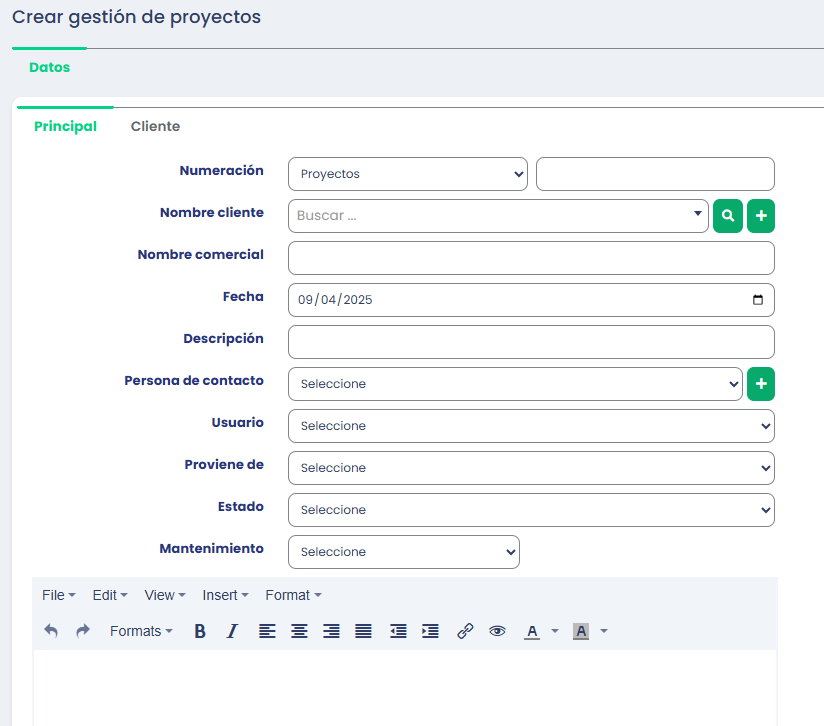
Numeración: Código único que identifica el proyecto.
Nombre cliente: Nombre del cliente (puedes buscar uno existente o crear uno nuevo).
Nombre comercial: Denominación comercial del cliente si difiere del nombre fiscal.
Fecha: Fecha de creación del proyecto.
Descripción: Breve explicación sobre el objetivo del proyecto.
Persona de contacto: Persona con la que se coordina el proyecto.
Usuario: Usuario interno encargado del proyecto.
Proviene de: Fuente de origen del proyecto (referido, web, evento, etc.).
Estado: Situación actual del proyecto (activo, finalizado, cancelado, etc.).
Mantenimiento: Marca si el proyecto se encuentra en una fase de mantenimiento posterior a la entrega.
Los valores disponibles para “Estado” y “Proviene de” pueden configurarse en el módulo de Maestros.
En el bloque Cliente puedes gestionar todos los datos del cliente asociados a este proyecto.
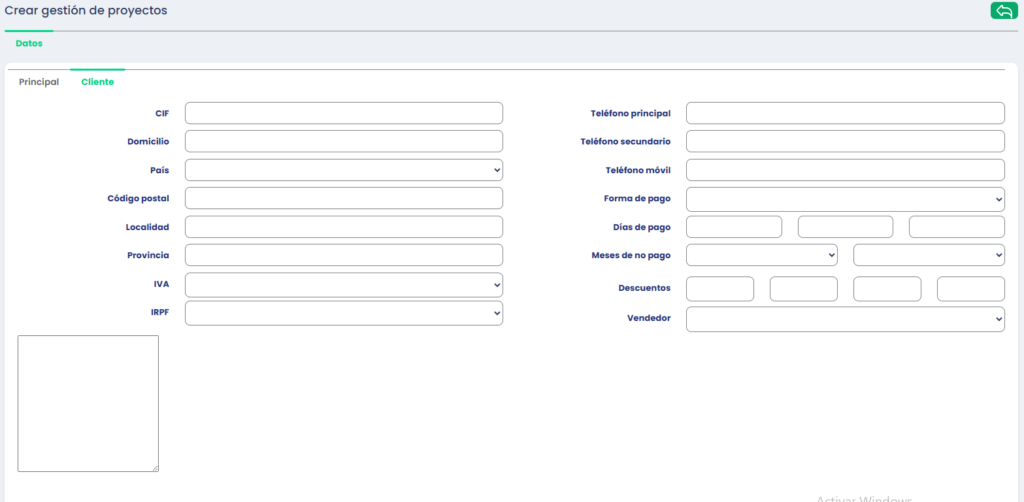
Funciones de un proyecto
Las funcionalidades de cada proyecto se pueden activar o desactivar según lo que se necesite gestionar. Estas incluyen:
-
- Tareas
-
- Conversaciones
-
- Presupuestos
-
- Trabajos/Partes
-
- Documentos
El proyecto puede vincularse al calendario tanto en tareas, conversaciones, etc. Si necesitas más información, consulta el siguiente manual:
Calendarios
Gestión de tareas
Para añadir o gestionar tareas, accede a la sección de Tareas.
Aquí podrás visualizar todas las tareas existentes del proyecto o crear nuevas. Al añadir una nueva, verás la siguiente interfaz:

Los campos a completar son:
Nombre: Nombre de la tarea.
Técnico responsable: Persona asignada a realizar la tarea.
Fecha de inicio y fecha límite: Periodo de ejecución previsto.
Calendario y color: Puedes asociar la tarea a un calendario y un color para su identificación visual.
Estado: Estado actual de la tarea (pendiente, en curso, finalizada, etc.).
Conversaciones
Esta sección permite registrar comunicaciones relacionadas con el proyecto, ya sean internas o con el cliente.
Puedes visualizar las conversaciones existentes o crear nuevas. Al crear una conversación, se mostrará una pantalla como la siguiente:

Al completar una conversación podrás indicar:
Fecha y hora: Cuándo se produjo la conversación.
Comentario: Texto de la conversación o nota registrada.
Calendario: Fecha y calendario en el que se desea reflejar la conversación.
Email: Puedes enviar la conversación por correo a quien desees.
Presupuesto
Desde la pestaña Presupuesto puedes crear nuevos presupuestos vinculados al proyecto, personalizarlos, y realizar el seguimiento de su estado.
Si necesitas ayuda para crear un presupuesto, consulta el siguiente manual:
Presupuestos
Documentos
En este apartado puedes añadir documentos relacionados con el proyecto clicando en «Nuevo». Se pueden subir archivos como planos, contratos, informes, etc.
Trabajos/Partes
Desde la sección Trabajos/Partes puedes registrar partes de trabajo realizados. Para ello, pulsa en «+Trabajo/Parte».
Se abrirá una pantalla donde debes completar los siguientes campos:
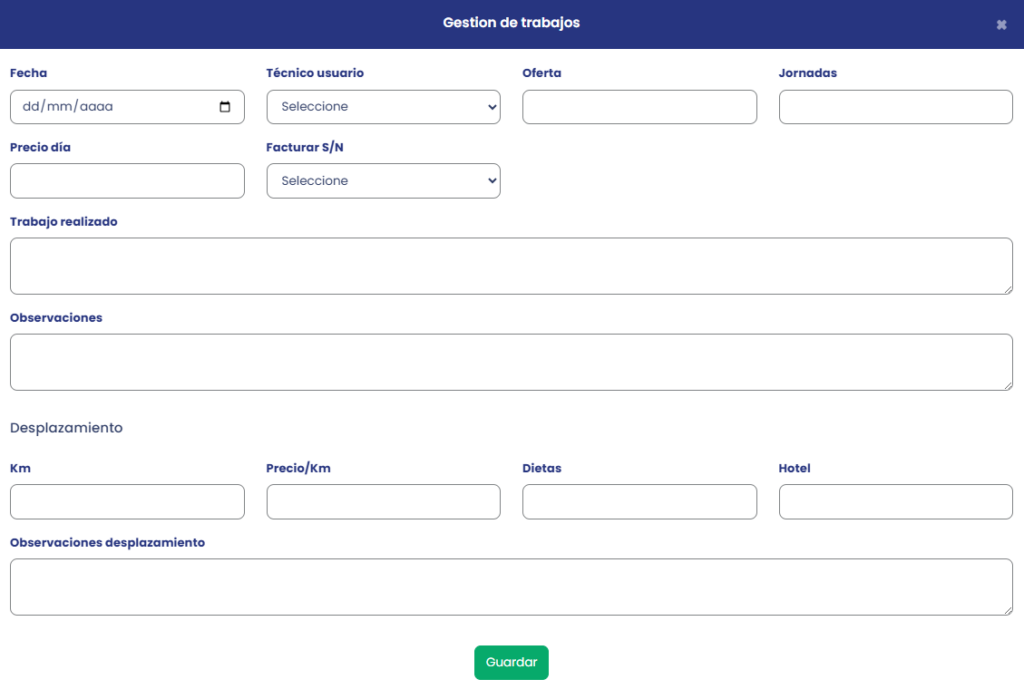
Fecha: Día en que se realizó el trabajo.
Técnico usuario: Persona que ejecutó el trabajo.
Jornadas: Número de jornadas dedicadas.
Precio día: Importe por jornada.
Factura: Opción para facturar o no este parte.
Trabajo realizado: Breve descripción de lo hecho.
Observaciones: Comentarios adicionales si los hubiera.
Desplazamiento: Incluye datos de dietas, transporte o alojamiento asociados al trabajo.
